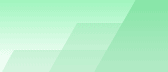Диалог установки общих параметров
Чтобы активизировать этот диалог, выберите команду "Установки..." из меню "Параметры" и перейдите на вкладку
"Общие". Ниже описано содержимое диалога.
Система
g Низкий приоритет
Этот параметр служит для управления загрузкой системы при работе
WinRAR в многозадачной среде. Как правило, лучше использовать
стандартный приоритет, т.е. не включать данный параметр, однако
если вы часто запускаете WinRAR в фоновом режиме и одновременно
работаете с другими программами, то имеет смысл установить низкий
приоритет.
g Многопоточность
Если включено, WinRAR будет использовать многопоточную версию
алгоритма сжатия RAR, обеспечивающую более высокую
производительность на компьютерах с мультипроцессорной
архитектурой. При упаковке в формат ZIP этот параметр игнорируется.
По умолчанию данный параметр включён, если операционная система
сообщает, что в ПК имеется более одного процессора, однако его
можно включить вручную даже в системе с одним процессором.
Чтобы проверить влияние многопоточности на производительность,
вы можете воспользоваться командой "Тест
быстродействия и надёжности аппаратуры".
История
g Вести историю архивов
По умолчанию WinRAR сохраняет имена нескольких недавно
открывавшихся архивов в меню "Файл",
чтобы вы могли быстро открыть их снова. Если по каким-либо причинам
(например, из соображений секретности) вы не хотите, чтобы
запоминались имена открывавшихся архивов, то данный параметр нужно
выключить.
g История в полях ввода
Во многих диалоговых окнах WinRAR поля ввода поддерживают списки
ранее введённых строк, благодаря чему можно быстро восстановить уже
использовавшиеся в предыдущих сеансах значения параметров (имя
архива, результирующий путь и т.д.). С одной стороны, это может
сэкономить время пользователю, но с другой, этот параметр (как и
вышеуказанный) способен представлять опасность нарушения
конфиденциальности, если за компьютером работают несколько человек.
Поэтому если ваш ПК многопользовательский, возможно, этот
параметр имеет смысл отключить.
Панель инструментов
g Большие кнопки, Надписи на
кнопках, Выбрать кнопки
Выбрать большие (48x36 пикселов) или маленькие (24x24) кнопки.
Доступно только со стандартной темой
интерфейса WinRAR.
g Надписи на кнопках
Этот параметр управляет отображением надписей на кнопках.
g Заблокировать панели
Запретить пользователю перемещать или изменять размер панелей
инструментов. Этот параметр может пригодиться для того, чтобы
исключить случайное изменение вида настроенных вами панелей.
g Панели
Эта кнопка вызывает диалог, в котором можно включить или
выключить отображение главной панели инструментов WinRAR,
дополнительной маленькой панели с кнопкой "Вверх на один уровень" и адресной
строки с информацией о пути или архиве.
g Кнопки
При нажатии этой кнопки открывается диалог, в котором вы можете указать,
какие именно кнопки должны присутствовать на панели
инструментов.
Интерфейс
g При старте запускать
мастера
Если включён этот параметр, WinRAR при запуске будет сразу
переходить в режим мастера.
g Включить звуковые
сигналы
Включает звуковое сопровождение при возникновении ошибки или
окончании длительного процесса.
g Показывать комментарий
архива
Если в открываемом архиве есть комментарий, то WinRAR покажет его в окне
справа.
g Открывать в одном окне
Если этот параметр включён и окно WinRAR уже открыто, то при
попытке открыть архив с помощью команды "WinRAR
<архив>" или щелчком по значку архива, этот архив
будет открыт в существующем окне. Если же данный параметр выключен,
то архив будет открыт в новом окне WinRAR.
g Всегда поверх других
окон
Размещать окно WinRAR поверх окон всех остальных программ. Это
может быть полезно, если вы часто перетаскиваете файлы в окно
WinRAR.
g Индикаторы Windows
Этот параметр отвечает за вид индикаторов хода операции при
архивировании и распаковке. Если параметр включён, WinRAR будет
отображать стандартные индикаторы Windows, если же выключен, то
будут использоваться собственные индикаторы WinRAR. В версиях
Windows старее, чем Vista, имеет смысл держать этот параметр
выключенным, а в Windows Vista, где органы управления имеют новый,
красивый вид включённым. При этом нужно иметь в виду, что
индикаторы Windows состоят всего из двух цветов, поэтому, в отличие
от индикаторов WinRAR, они не показывают текущую степень сжатия.
Чтобы компенсировать этот недостаток, на отдельной строке в окне
хода операции также выводится числовое значение процента
сжатия.
Протокол
g Запись протокола ошибок
Если этот параметр включён, то все сообщения об ошибках и
информация о повреждении архива будут записаны в файл
rar.log, находящийся в той же папке, что и WinRAR.exe, или в
папке %APPDATA%\WinRAR. Эта
возможность доступна только после регистрации. Для просмотра содержимого
файла протокола служит команда "Просмотр протокола" из меню "Параметры".
g Ограничить файл с протоколом
объёмом <nnn> Кбайт
Ограничивает размер создаваемого WinRAR файла rar.log.
Значение размера файла (<nnn>) должно быть не менее 50
Кбайт.